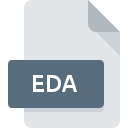
Dateiendung EDA
Ensoniq ASR Disk Image
-
Category
-
Popularität3.2 (10 votes)
Was ist EDA-Datei?
Dateien mit der Dateiendung .EDA speichern Disk-Images im Ensoniq ASR-Format - Advanced Sampling Recorder. EDA-Images werden mit dem Softwaretool Ensoniq Disk Tools erstellt und verwaltet, das von Chicken Systems für die Produktion digitaler Musik mit Ensoniq-Geräten entwickelt wurde. Das Format basiert auf dem von Giebler Enterprise entwickelten speziellen ASR-Format. Ähnliche Dateien, die dem EPS-Standard entsprechen, werden mit der Dateiendung .EDE gespeichert. Mit dem speziellen Tool können Benutzer Ensoniq-Disketten speichern, laden und formatieren sowie WAVE-, AIFF- oder SMF- Dateidaten auf Ensoniq-EPS-, EPS-16-PLUS- und ASR-10/88-Geräten importieren.
Inhalt des EDA-Disk-Image?
EDA-Bilder enthalten 512-Byte-Header und bis zu 3167 Datenblöcke, die folgende Daten enthalten können:
- Instrumente,
- Banken,
- Sequenzen,
- Lieder,
- Makrodateien,
- Auswirkungen,
- Systemdateien,
- Sicherungskopien.
Dieses Format war mit vielen Musikbearbeitungsprogrammen, Synthesizern und Samplern kompatibel, die in den 1990er Jahren erhältlich waren. Das EDA-Format wird nicht mehr entwickelt oder verwendet. Für den Zugriff auf EDA-Dateidaten ist die dedizierte Software Ensoniq Disk Tools erforderlich.
Programme die die Dateieendung EDA unterstützen
Dateien mit dem Suffix EDA können auf jedes mobile Gerät oder auf jede Systemplattform kopiert werden. Möglicherweise können sie jedoch nicht ordnungsgemäß auf dem Zielsystem geöffnet werden.
Updated: 04/28/2023
Wie soll ich die EDA Datei öffnen?
Das Öffnen von Dateien mit der Endung EDA kann verschiedene Ursachen haben. Positiv zu vermerken ist, dass die am häufigsten auftretenden Probleme im Zusammenhang mit Ensoniq ASR Disk Image dateien nicht komplex sind. In den meisten Fällen können sie ohne Unterstützung eines Spezialisten schnell und effektiv angegangen werden. Im Folgenden finden Sie eine Liste mit Richtlinien, anhand derer Sie dateibezogene Probleme identifizieren und beheben können.
Schritt 1. Downloaden und installieren Sie Ensoniq Disk Tools
 Der häufigste Grund für solche Probleme ist das Fehlen geeigneter Anwendungen, die die auf dem System installierten EDA-Dateien unterstützen. Dieses Problem kann durch Herunterladen und Installieren von Ensoniq Disk Tools oder einem anderen kompatiblen Programm wie Awave Studio behoben werden. Oberhalb finden Sie eine vollständige Liste der Programme, die EDA-Dateien unterstützen, sortiert nach den Systemplattformen, für die sie verfügbar sind. Eine der risikofreiesten Methoden zum Herunterladen von Software ist die Verwendung von Links, die von offiziellen Händlern bereitgestellt werden. Besuchen Sie die Website Ensoniq Disk Tools und laden Sie das Installationsprogramm herunter.
Der häufigste Grund für solche Probleme ist das Fehlen geeigneter Anwendungen, die die auf dem System installierten EDA-Dateien unterstützen. Dieses Problem kann durch Herunterladen und Installieren von Ensoniq Disk Tools oder einem anderen kompatiblen Programm wie Awave Studio behoben werden. Oberhalb finden Sie eine vollständige Liste der Programme, die EDA-Dateien unterstützen, sortiert nach den Systemplattformen, für die sie verfügbar sind. Eine der risikofreiesten Methoden zum Herunterladen von Software ist die Verwendung von Links, die von offiziellen Händlern bereitgestellt werden. Besuchen Sie die Website Ensoniq Disk Tools und laden Sie das Installationsprogramm herunter.
Schritt 2. Überprüfen Sie die Version von Ensoniq Disk Tools und aktualisieren Sie sie bei Bedarf
 Wenn auf Ihren Systemen bereits " Ensoniq Disk Tools installiert ist und die EDA-Dateien immer noch nicht ordnungsgemäß geöffnet werden, überprüfen Sie, ob Sie über die neueste Version der Software verfügen. Es kann auch vorkommen, dass Software-Ersteller durch Aktualisieren ihrer Anwendungen die Kompatibilität mit anderen, neueren Dateiformaten hinzufügen. Wenn Sie eine ältere Version von Ensoniq Disk Tools installiert haben, wird das EDA -Format möglicherweise nicht unterstützt. Alle Dateiformate, die von den vorherigen Versionen des angegebenen Programms einwandfrei verarbeitet wurden, sollten auch mit Ensoniq Disk Tools geöffnet werden können.
Wenn auf Ihren Systemen bereits " Ensoniq Disk Tools installiert ist und die EDA-Dateien immer noch nicht ordnungsgemäß geöffnet werden, überprüfen Sie, ob Sie über die neueste Version der Software verfügen. Es kann auch vorkommen, dass Software-Ersteller durch Aktualisieren ihrer Anwendungen die Kompatibilität mit anderen, neueren Dateiformaten hinzufügen. Wenn Sie eine ältere Version von Ensoniq Disk Tools installiert haben, wird das EDA -Format möglicherweise nicht unterstützt. Alle Dateiformate, die von den vorherigen Versionen des angegebenen Programms einwandfrei verarbeitet wurden, sollten auch mit Ensoniq Disk Tools geöffnet werden können.
Schritt 3. Verknüpfen Sie Ensoniq ASR Disk Image -Dateien mit Ensoniq Disk Tools.
Stellen Sie nach der Installation von Ensoniq Disk Tools (der neuesten Version) sicher, dass es als Standardanwendung zum Öffnen von EDA-Dateien festgelegt ist. Die Methode ist recht einfach und variiert kaum zwischen den Betriebssystemen.

So ändern Sie das Standardprogramm in Windows
- Klicken Sie mit der rechten Maustaste auf die Datei EDA und wählen Sie die Option
- Wählen Sie →
- Um den Vorgang abzuschließen, wählen Sie Weitere Eintrag suchen und wählen Sie im Datei-Explorer den Installationsordner Ensoniq Disk Tools. Bestätigen Sie mit dem Häkchen Immer dieses Programm zum Öffnen von EDA-Dateien verwenden und klicken Sie auf die Schaltfläche .

So ändern Sie das Standardprogramm in Mac OS
- Klicken Sie mit der rechten Maustaste auf die Datei EDA und wählen Sie
- Fahren Sie mit dem Abschnitt fort. Wenn es geschlossen ist, klicken Sie auf den Titel, um auf die verfügbaren Optionen zuzugreifen
- Wählen Sie aus der Liste das entsprechende Programm aus und bestätigen Sie mit
- In einem Meldungsfenster wird darauf hingewiesen, dass diese Änderung auf alle Dateien mit der Dateiendung EDA angewendet wird. Mit einem Klick auf bestätigen Sie Ihre Auswahl.
Schritt 4. Überprüfen Sie die ROZ auf Fehler
Sollte das Problem nach den Schritten 1 bis 3 weiterhin auftreten, überprüfen Sie, ob die Datei EDA gültig ist. Es ist wahrscheinlich, dass die Datei beschädigt ist und daher nicht zugegriffen werden kann.

1. Stellen Sie sicher, dass die betreffende ROZ nicht mit einem Computervirus infiziert ist
Wenn die Datei infiziert ist, verhindert die in der EDA-Datei enthaltene Malware den Versuch, sie zu öffnen. Es wird empfohlen, das System so bald wie möglich auf Viren und Malware zu überprüfen oder einen Online-Virenscanner zu verwenden. Wenn der Scanner feststellt, dass die Datei EDA nicht sicher ist, fahren Sie gemäß den Anweisungen des Antivirenprogramms fort, um die Bedrohung zu neutralisieren.
2. Stellen Sie sicher, dass die Struktur der EDA-Datei intakt ist
Wenn die EDA-Datei von einer anderen Person an Sie gesendet wurde, bitten Sie diese Person, die Datei erneut an Sie zu senden. Während des Kopiervorgangs der Datei sind möglicherweise Fehler aufgetreten, die die Datei unvollständig oder beschädigt machen. Dies kann die Ursache für Probleme mit der Datei sein. Wenn die EDA-Datei nur teilweise aus dem Internet heruntergeladen wurde, versuchen Sie, sie erneut herunterzuladen.
3. Überprüfen Sie, ob der Benutzer, als der Sie angemeldet sind, über Administratorrechte verfügt.
Manchmal müssen Benutzer über Administratorrechte verfügen, um auf Dateien zugreifen zu können. Wechseln Sie zu einem Konto, für das Berechtigungen erforderlich sind, und versuchen Sie erneut, die Datei Ensoniq ASR Disk Image zu öffnen.
4. Stellen Sie sicher, dass Ihr Gerät die Anforderungen erfüllt, um Ensoniq Disk Tools öffnen zu können.
Die Betriebssysteme stellen möglicherweise genügend freie Ressourcen fest, um die Anwendung auszuführen, die EDA-Dateien unterstützt. Schließen Sie alle laufenden Programme und versuchen Sie, die Datei EDA zu öffnen.
5. Stellen Sie sicher, dass Ihr Betriebssystem und die Treiber auf dem neuesten Stand sind
Die neuesten Versionen von Programmen und Treibern können Ihnen dabei helfen, Probleme mit Ensoniq ASR Disk Image -Dateien zu lösen und die Sicherheit Ihres Geräts und Betriebssystems zu gewährleisten. Es ist möglich, dass eines der verfügbaren System- oder Treiberupdates das Problem mit EDA-Dateien behebt, die ältere Versionen der angegebenen Software betreffen.
Möchten Sie helfen?
Wenn Sie zusätzliche Informationen bezüglich der Datei EDA besitzen, würden wir sehr dankbar sein, wenn Sie Ihr Wissen mit den Nutzern unseres Service teilen würden. Nutzen Sie das Formular, dass sich hier befindet, und senden Sie uns Ihre Informationen über die Datei EDA.

 Windows
Windows 

